Este tutorial lo escribo a petición de varios lectores del blog. Estoy contento por el feeback y doy las gracias por la retroalimentación. El plugin WP Survey And Quiz Tool realiza encuestas encaminadas a realizar tests y exámanes. WordPress es tan flexible en general que también lo es para las encuestas. El plugin permite crear exámenes, estudios y encuestas. Son muy parecidos entre sí, pero tienen matices. Pienso que la terminología y forma de estructuración del plugin es típicamente sajona y puede costar adaptarse. Va dedicado a vosotros que lo pedisteis.
El plugin WP Survey And Quiz Tool o WPSQT, para simplificar, permite crear quizzes, surveys y polls. Las primeras se podrían traducir por examen o concurso, las segundas por encuestas y las terceras por votaciones para diferenciar las opciones que nos ofrece.
Quizzes
Dentro del menú de WPSQT en el lateral de la izquierda, seleccionamos el item «Quizzes». Nos saldrá una imagen parecida a la siguiente.
Lo primero de todo, elegimos el nombre para el Quiz. Después, las siguientes tres opciones sirven para limitar quien puede realizar la encuesta. Bien sea por IP del ordenador, por usuarios registrados o por cookies. La siguiente opción permite guardar la encuesta permitiendo «realizar un descanso». En mostrar el número en las preguntas, simplemente, indicamos o no que aparezaca el número en las preguntas.
«Timer value for the quiz» marcamos si queremos que el examen tenga un tiempo máximo en minutos o, si dejamos la opción por defecto o, que no tenga tope máximo en el tiempo para completar el quiz. «Pass mark» indica el tanto por ciento de aciertos para que el usuario apruebe el examen. «Show progress bar» sirve para exhibir o no la barra de progresos arriba informando al usuario por dónde va.
La parte siguiente está relacionada con los campos libres. En los exámenes podemos poner insertar inputs con texto libre por parte del usuario. A la hora de valorar el quiz indicamos si los textos libres son respuestas correctas, incorrectas o no se tienen en cueta para la puntuación.
«Finish message» configuramos si al finalizar el examen se muestra un mensaje, para los aprobados, suspensos o ambos. El status sirve para tener el quizz activo o no para su ejecución.
Las siguientes tres opciones van en el mismo paquete: «Send notification email to user as well», «Take contact details» y «Use WordPress user details». Sirven para habilitar un formulario creado por nosotros y, además, con la posibilidad que le llegue una notificación con su nota al correo del usuario. Además, se puede especificar mediante la opción «Complete Notification» sí se envía o no y en función de su buena nota. Con «Custom Email Template» personalizamos la plantilla del correo que llegará al usuario. Para las opciones de exportar los resultados para PDF, en las opciones del plugin que explicaré después, necesitamos un tener activo un servicio externo. Si tenemos seleccionado la opción de mostrar un mensaje al finalizar, podemos elegir que sea diferente para los aprobados y los suspensos.
Una vez acabado con la configuración general del examen, pinchamos en el botón «Save Quizz». Tras esto, pasamos a la sección siguientes «Sections» obteniendo una imagen semejante a la siguiente.
Las secciones son bloques de preguntas. Sería la forma análoga de las categorías para las entradas. Tienen su nombre, un atributo llamado dificultad que no encuentro mucho el sentido excepto si queremos acongojar a los usuarios, límite de preguntas por bloque y forma en la que se ordena las preguntas dentro del bloque: ascendente, descendente o aleatoria. Hacemos clic en el botón «Save» tras crear las secciones que necesitemos. Ahora vamos a la sección «Questions» para insetar las preguntas.
Igual que los posts, nos muestra un índice con todas las preguntas creadas. Vamos a la primera para explicar las opciones de configuración en cada pregunta. Para crear una nueva pregunta pinchamos en el botón «Add New Question».
La opción «Question» es el título que verá el usuario en la pregunta. «Type» indica los diferentes tipos de preguntas que se pueden hacer: single, si queremos que sólo tenga una respuesta correcta; multiple, si queremos que existan varias respuestas correctas y free text, si queremos que el usuarios escriba un texto en un text area. «Randomize answers» ordena aleatoriamente las respuestas en caso de no querer un orden fijado. «Points» indica los puntos que se obtiene por parte del usuario si acierta con la respuesta. «Difficulty» indica la complejidad de la pregunta y «Section» al bloque que pertenece. Marcamos «Requiered» si es obligatoria responder. En los siguientes campos indicamos si queremos añadir un texto adicional a la respuesta a modo aclaratorio o explicativo, incluida alguna imagen. Además, si añadimos una explicación a la pregunta, escogemos entre mostrarla antes o después de responder. Por último, pero no menos importante creamos las respuestas a las preguntas indicando cuáles son correctas en caso de múltiple respuesta válida o sólo indica una si es single.
Tras guardar esta sección, vamos a «Form» y saldrá una pantallas semejante a la siguiente.
Si recordáis en la primera sección vista, existe una opción para añadir un formulario. Aquí es dónde lo cremos. Podemos insertar campos de texto, textarea y radio button.
La última pestaña, «Results», nos indica las estadísticas de los exámenes con el examen detallado de cada usuario.
Para insertar el examen en la página o entrada que nos interese, sólo tenemos que copiar el shortocde que nos proporciona el plugin arriba a la derecha y ya está. Así de fácil.
Survey
Si hemos comprendido un quiz, una survey es análoga. No es lo mismo que un quiz o examen, tiene sus diferencias. En este apartado los tipos de respuesta son: elección múltiple igual que en el examen, una lista desplegable como al elegir una provincia, escalas del tipo si «Usted está totalmente en desacuerdo marque un 1 y totalmente de acuerdo un 5» (teniendo la posibilidad de resudirlo a dos opciones para mostrar conformidad o disconformidad) y texto libre. Los surveys van encaminados a estudios. En los resultados de los surveys, las estadísticas no muestran respuesas correctas o no. Puede inducir a error la primera vez de usar el plugin. Aquí aunque configuremos si hay respuestas correctas, no sirve para nada.
Polls
Son las encuestas de verdad dentro del plugin. Se configuran de manera análoga a los exámenes y a los estudios. Las opciones para respuesta son simple y múltiple. Aunque deja configurar las respuestas si son correctas o no, en los resultados, obviamente, sólo muestra los resultados de las estadísticas. Un pequeño fallo que puede inducir a error a priori.
Options
Ánimo, chicos, que vamos por la última sección del plugin. En la configuración general del plugin indicamos los items máximo por tipo. Es decir, en el índice respectivo de exámenes, estudios y encuestas muestra el número que indiquemos por página. En «Notification Gruop» indicamos si deseamos que avisen por correo a esos usuarios y «Usage Role» si pueden acceder y modificar los diversas tipos de encuestas. Las siguientes opciones sirven para configurar el correo avisando sobre la encuesta, el examen o el estudio personalizando la información que llega. Después, viene la configuración para exportar los resultados en PDF pero requiere de un servicio externo de pago.
Conclusión
Como podéis observar es un plugin inmenso y vasto con mentalidad sajona. Al realizar exámenes, estudios y encuestas puede ser lioso a priori y, además, tener las mismas opciones independientemente del tipo que elijamos. El plugin no es complicado en sí, pero al disponer de tantos detalles no conviene perder el objetivo final para crear nuestra encuesta.
¿Qué os parece el tutorial del plugin WP Survey And Quiz Tool? ¿Os parece muy complicado? ¿Es completo? ¿O preferís usar otro y cuál? Espero vuestros comentarios.
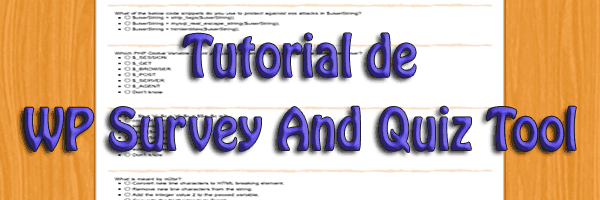










HOla, he descargado el plugin y no me funciona la parte de que la pregunta sea obligatoria. Lomarco como obligatorio, doy a grabar la pregunta y cuando vuelvo a editarla no está grabado. Lo he probado varias veces, con varias instalaciones y en varios portales y no guarda esta propiedad, podríais ayudarme por favor? Muchísimas gracias.